На этом шаге рассмотрим быстрое проектирование диалоговых окон средствами Qt Designer.
Средства разработки Qt спроектированы таким образом, чтобы было приятно программировать "вручную". Все же многие программисты предпочитают применять визуальные средства проектирования форм, поскольку этот метод представляется более естественным и позволяет получать конечный результат быстрее, чем при программировании "вручную", и такой подход дает возможность программистам быстрее и легче экспериментировать и изменять дизайн.
Qt Designer расширяет возможности программистов, предоставляя визуальные средства проектирования. Qt Designer может использоваться для разработки всех или только некоторых форм приложения. Формы, созданные с помощью Qt Designer, в конце концов представляются в виде программного кода на C++, поэтому Qt Designer может использоваться совместно с обычными средствами разработки, и он не налагает никаких специальных требований на компилятор.
Применим Qt Designer для создания диалогового окна (рис. 1), которое управляет переходом на заданную ячейку таблицы.

Рис.1. Диалоговое окно для перехода на заданную ячейку таблицы
Создание диалогового окна как при ручном кодировании, так и при использовании Qt Designer предусматривает выполнение следующих шагов:
- создание и инициализация дочерних виджетов;
- размещение дочерних виджетов в менеджерах компоновки;
- определение последовательности переходов по клавише табуляции;
- установка соединений "сигнал - слот";
- реализация пользовательских слотов диалогового окна.
Для запуска Qt Designer выберите функцию Qt v 5.X.X | Designer в меню Пуск системы Windows. После старта Qt Designer выдает список шаблонов. Выберите шаблон Widget, затем нажмите на кнопку Cоздать. Вы получите на экране окно с заголовком Form - untitled (рис. 2).
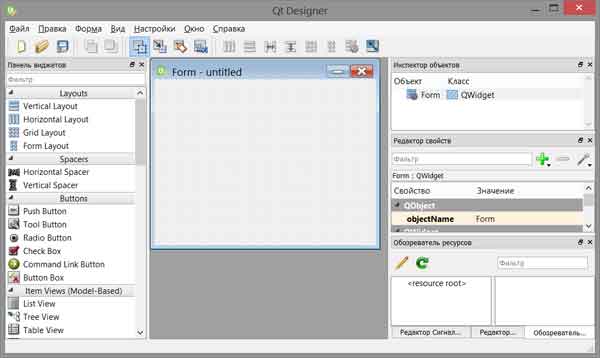
Рис.2. Qt Designer в системе Windows
По умолчанию интерфейс пользователя в Qt Designer оформлен в стиле MDI с одним окном верхнего уровня и несколькими подчиненными окнами. Изменить режим пользовательского интерфейса можно командой Настройки / Настройки. В результате будет открыто диалоговое окно Настройки (рис. 3).
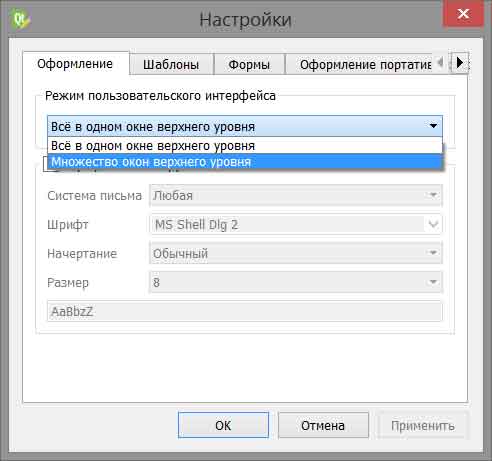
Рис.3. Диалоговое окно Настройки
Рассмотрим этапы проектирования диалогового окна. На первом этапе создайте дочерние виджеты и поместите их в форму. Создайте одну текстовую метку, одну строку редактирования, одну (горизонтальную) распорку (spacer) и две кнопки. При создании любого элемента перенесите его название или пиктограмму из окна виджетов Qt Designer на форму приблизительно в то место, где он должен располагаться. Элемент Распорка, который не будет видим при работе формы, в Qt Designer показан в виде синей пружинки.
Затем передвиньте низ формы вверх, чтобы она стала короче. В результате вы получите форму, похожую на показанную на рис. 4. Не тратьте слишком много времени на позиционирование элементов на форме; менеджеры компоновки Qt позже выполнят точное их позиционирование.
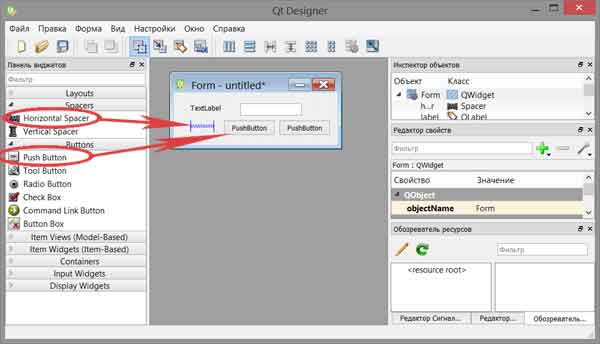
Рис.4. Форма с несколькими виджетами
На следующем шаге рассмотрим очередной этап проектирования диалогового окна - задание свойств виджетов.
